Utilizar Listas de Distribuição no Viva Glint
Os Listas de distribuição definem que funcionários na sua organização devem receber um inquérito. Ao criar uma Lista de Distribuição, comece com a lista de todos os funcionários ativos e, em seguida, refine esta lista com atributos de funcionários. Este processo cria uma lista personalizada de funcionários que podem ser escolhidos como destinatários para qualquer Microsoft Viva Glint programa na sua organização.
As Listas de distribuição são essenciais quando um programa de inquérito não se destina a ser enviado a todos os funcionários ativos.
Importante
Para configurar o Listas de Distribuição, tem de ter concluído a configuração do atributo e o carregamento de dados para o sistema de Viva Glint.
Criar a sua Listas de Distribuição
As Listas de distribuição são configuradas no Listas de Distribuição na secção Funcionários do dashboard de Configuração do Administração.

Dica
Aplique funções de utilizador configuradas anteriormente para configurar eficientemente Listas de Distribuição.
Siga estes passos
Na sua dashboard de administração, na secção Funcionários, selecione Distribuição Listas.
A página Lista de Distribuição é aberta e apresenta todas as listas criadas anteriormente e inclui o número de membros em cada lista.
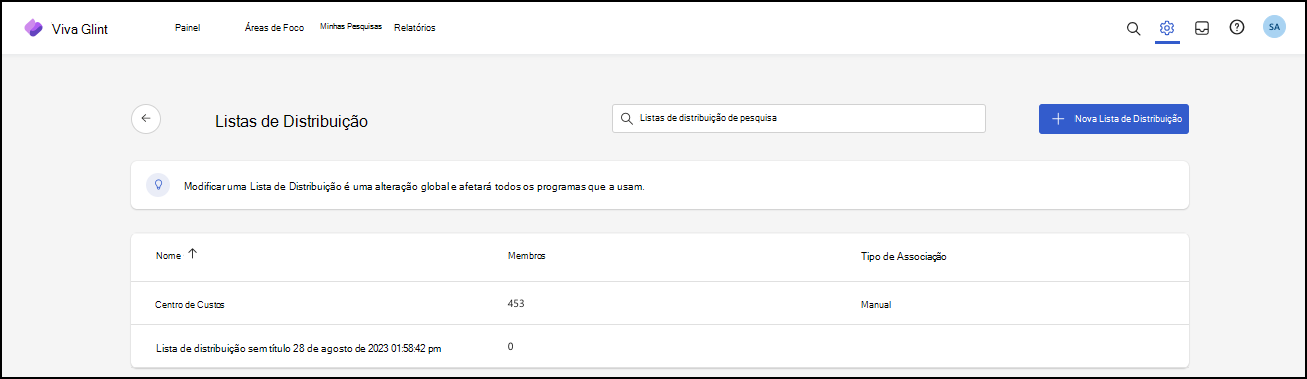
Selecione + Nova Lista de Distribuição para criar uma nova lista.
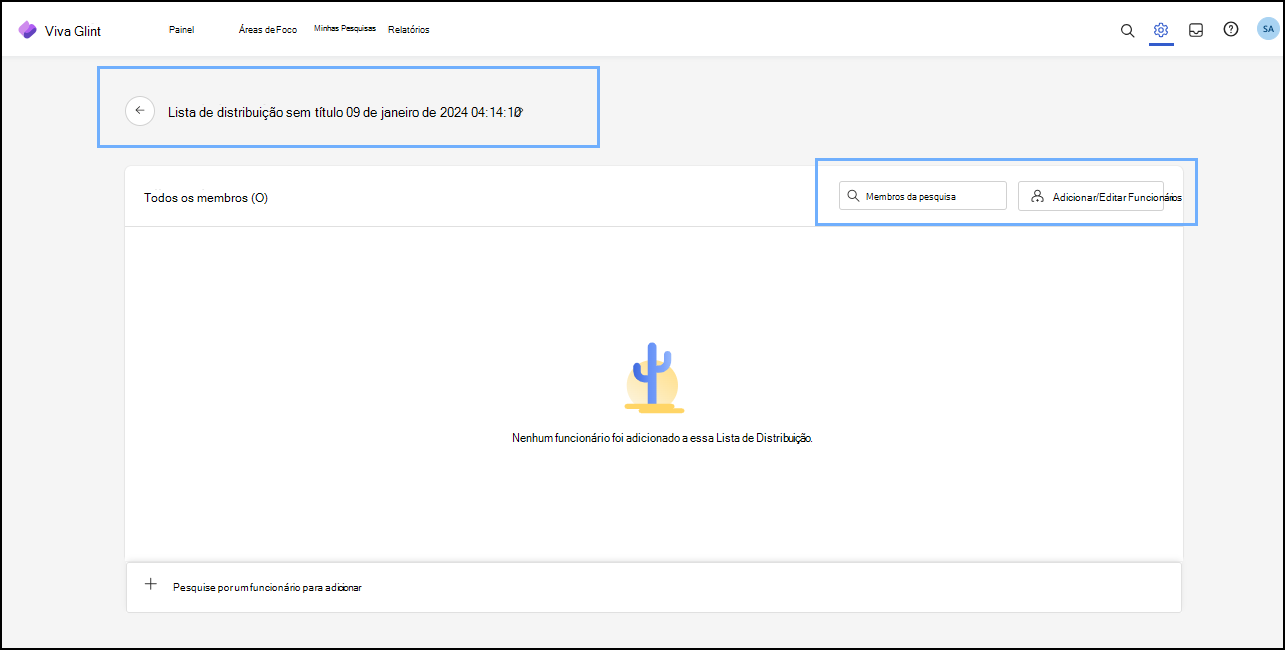
Dê o título à sua Lista de Distribuição. Seja claro porque irá fazer referência às mesmas com frequência! Por exemplo: Viva Glint administradores ou Gestores com Acesso Em Direto ou Gestores de Pequenas Equipas.
Com a barra Procurar Membros ou a barra Adicionar/Editar Funcionários , compile a sua lista.
Membros da Pesquisa – escreva nomes individuais e selecione os funcionários que devem ser adicionados à lista.
Adicionar/Editar Funcionários: é aberta a janela Escolher uma forma de adicionar funcionários . Adicione membros a uma Lista de Distribuição ao escolher uma das seguintes opções:
Opção 1: Regras de Atributo: utilize regras como a localização ou o nível do gestor para preencher uma Lista de Distribuição. Siga as instruções na janela do controlo de deslize que é aberta. Lembre-se de que esta secção é preenchida a partir do Ficheiro de Dados do Funcionário carregado para Viva Glint. Escolha uma destas duas opções:
- Quero incluir apenas todos os funcionários ativos.
-
Quero filtrar todos os colaboradores ativos por estas populações:
- Selecione + Nova População e , em seguida, + Novos Filtros.
- No menu pendente filtros, selecione os atributos dos funcionários que fazem parte desta lista de distribuição.
- Para excluir alguém, procure o respetivo nome e selecione Excluir. Por outro lado, para remover alguém da lista Excluídos, pesquise o respetivo nome e selecione Remover.
- A nova Lista de Distribuição, incluindo o número de membros, aparece na secção Incluído , enquanto os funcionários excluídos aparecem em Excluídos.
- Confirme a sua lista e selecione Guardar Alterações.
Dica
Para um Inquérito de saída, considere ativar Incluir Colaboradores Inativos. Para incluir funcionários inativos, contacte-os através do respetivo e-mail pessoal.
Opção 2: Importar: utilize um ficheiro CSV ou XLSX para importar funcionários para uma Lista de Distribuição.
Na janela que se abre, siga a documentação de orientação no ecrã.
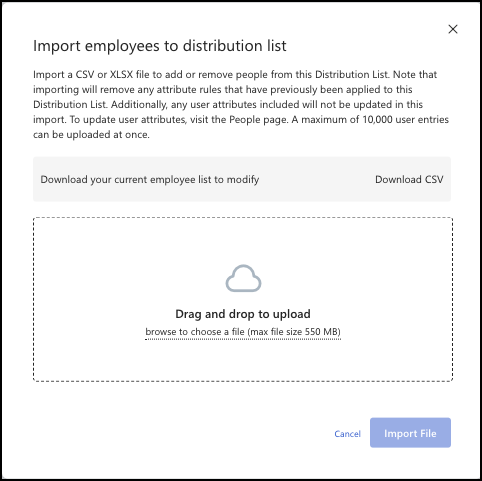
Observação
Este método remove as regras de atributo desta Lista de Distribuição.
Importante
Uma Lista de Distribuição é um snapshot no tempo assim que o inquérito é ativado. Isto significa que os resultados do inquérito baseiam-se na hierarquia atual da organização e do gestor durante a janela do inquérito. Por este motivo, o Ficheiro de Atributo do Funcionário deve ser atualizado antes de o inquérito ser ativado para acionadores de convite automático.
Compreender o atributo de intervalo de datas e por que motivo a atualização do Ficheiro de Atributo do Funcionário é importante
O intervalo de datas selecionado para um atributo deve ser sempre igual ou superior à frequência com que atualiza os ficheiros de dados dos funcionários.
Para as empresas que integram automaticamente os respetivos ficheiros HRIS, isto funciona bem.
Para as empresas que atualizam manualmente os ficheiros dos colaboradores, certifique-se de que o conjunto de janelas é suficientemente largo para incluir a frequência com que os dados dos colaboradores são atualizados.
Por exemplo, se uma janela estiver definida para 15 dias, mas os ficheiros dos funcionários só forem atualizados a cada 30 dias, o inquérito provavelmente perderá novos funcionários que devem obter o inquérito, uma vez que o intervalo de datas só está definido para o ficheiro carregado 30-45 dias antes. Em vez disso, defina a janela durante, pelo menos, 30 dias, para que tenha a certeza de que inclui todas as pessoas.
Dica
Considere utilizar a funcionalidade de associação combinada.
Utilizar a funcionalidade lista de distribuição de associação combinada
Os atributos dinâmicos adicionam e removem automaticamente os utilizadores de e para uma lista de distribuição. Também podem incluir ou excluir determinados utilizadores de uma lista. Saber como a sua lista de distribuição é preenchida ajuda-o a tomar decisões sobre como adicionar utilizadores.
Modificar uma Lista de Distribuição
Editar uma Lista de Distribuição é uma alteração global e afeta qualquer programa que utilize essa lista. Para modificar:
Selecione a Lista de Distribuição que pretende modificar.
Selecione Adicionar/Editar Funcionários ou Editar Regras de Atributo se existirem filtros disponíveis.
Faça as alterações necessárias e selecione Guardar Alterações.
Ver como uma Lista de Distribuição foi preenchida
Na página Distribuição Listas, a coluna de extrema-direita intitulada Tipo de Associação define se essa lista é preenchida manualmente, por regras de atributo ou ambas.
Observação
Se uma lista de distribuição for preenchida por uma Importação, terá o tipo de associação "Manual".
Utilizar a funcionalidade de Listas de Distribuição dinâmica
Oriente a sua decisão sobre a utilização da população manual ou da população de regras de atributos através destes princípios:
Se o tipo de associação for baseado em Regras de Atributo e um utilizador for adicionado manualmente na plataforma, as importações de ficheiros de dados dos funcionários atualizam automaticamente a Lista de Distribuição.
Se a Lista de Distribuição tiver começado manualmente, adicionar regras de atributo altera a lista para incluir regras de atributo e manual.
Se um membro for eliminado manualmente e corresponder aos critérios de filtro, continuará a aparecer na Lista de Distribuição. O método Adicionado por muda de Manual para Regras de Atributo.
Importante
Importar utilizadores para uma Lista de Distribuição de Regras de Atributo remove as regras existentes.
- Ative a funcionalidade Preservar os funcionários já nesta lista de distribuição para converter o tipo de associação em Manual para utilizadores existentes.
- Desmarque para desativar e remover os utilizadores com base nas regras e inclua apenas os utilizadores no ficheiro de importação.
Eliminar Listas de Distribuição
As listas de distribuição podem ser eliminadas ao pairar o cursor sobre a lista para serem eliminadas e ao selecionar o botão Eliminar . É aberta uma janela Eliminar Lista de Distribuição , notificando-o de quaisquer programas que estejam atualmente a utilizar esta lista.
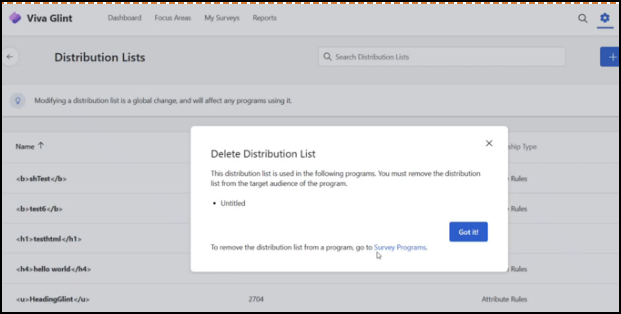
Para avançar e remover a Lista de Distribuição, tem de ser removida da audiência de destino do programa.
- No dashboard de administração, selecione Programas de Inquérito.
- Selecione o inquérito.
- Em Resumo do Programa, selecione Distribuição.
- Siga a documentação de orientação no ecrã para eliminar a lista. Um alerta confirma que pretende eliminar a lista.
- Repita o processo para todos os programas nos quais essa Lista de Distribuição deve ser removida.
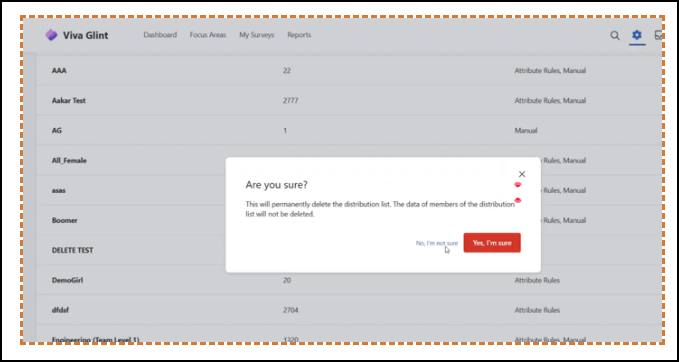
Observação
Eliminar uma Lista de Distribuição é uma ação permanente. Os dados dos membros dessa lista não são eliminados.